
Skype программасын Microsoft корпорациясынан сатып алгандан кийин, бардык Skype каттоо эсептери автоматтык түрдө Microsoft каттоо эсептерине байланган. Колдонуучулардын бардыгы эле бул жагдайга канааттанбайт жана алар бир эсепти экинчисинен чечүүнүн жолун издеп жатышат. Келгиле, муну кантип жана кандай жолдор менен жүргүзсө болорун карап көрөлү.
Skype-ты Microsoft каттоо жазуусунан чечип салса болобу?
Бүгүнкү күндө, Skype каттоо эсебин Microsoft каттоо эсебинен ажыратуу мүмкүнчүлүгү жок - буга чейин жасала турган бет мындан ары жок. Жалгыз гана, бирок ар дайым ишке ашырылып жаткан чечим авторизация үчүн колдонулган лакап аттарды (электрондук почта, логин эмес) өзгөртүү. Чыныгы, эгерде Microsoft каттоо жазуусу Microsoft Office тиркемелери, Xbox каттоо эсеби жана, албетте, Windows иштөө тутуму менен байланышпаса, башкача айтканда, аны жандыруу ачкычы аппараттык камсыздоого (санариптик лицензия же HardwareID) же башка эсепке байланганда гана мүмкүн болот.
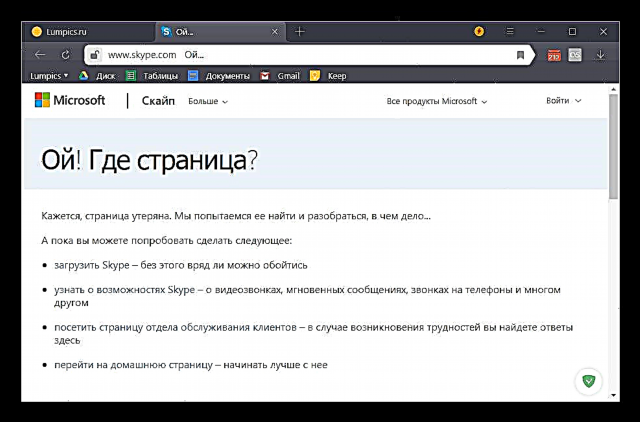
Ошондой эле караңыз: Windowsтун санарип лицензиясы деген эмне
Эгерде сиздин Skype жана Microsoft каттоо эсептериңиз жогоруда айтылган талаптарга жооп берсе, башкача айтканда, алар көзкарандысыз, аларга кирүү үчүн колдонулган маалыматтарды өзгөртүү кыйын болбойт. Мунун кандайча жасалганы биздин веб-сайтыбыздагы өзүнчө макалада баяндалган жана биз аны менен таанышууну сунуш кылабыз.
Кененирээк маалымат: Skype логинди өзгөртүү
Ушул убакка чейин иштеп келген каттоо эсебин ажыратуу процедурасы
Бул функция дагы бир жолу пайда болгондо, Skype каттоо эсебиңизди Microsoft каттоо жазууңуздан чечип салуу үчүн эмне кылышыңыз керектигин карап көрүңүз.
Бир эле учурда экинчисинен эккаунттан ажыратуу мүмкүнчүлүгү Skype вебсайтындагы веб-интерфейс аркылуу гана камсыз кылынат деп айтуу керек. Аны Skype программасы аркылуу ишке ашыруу мүмкүн эмес. Ошондуктан, каалаган браузерди ачып, skype.com дарегине өтүңүз.
Ачылган беттен, беттин жогорку оң бурчунда жайгашкан "Кирүү" деген белгини чыкылдатыңыз. "Менин каттоо эсебимди" тандоо керек болгон ачылуучу тизме ачылат.
Андан кийин, Skype'та авторизациялоо процедурасы башталат. Кийинки баракка, биз барган жерге, Skype каттоо эсебиңиздин логинин (уюлдук телефон номери, электрондук почта дареги) киргизишиңиз керек. Маалыматтарды киргизгенден кийин, "Кийинки" баскычын чыкылдатыңыз.
Кийинки беттен Skype каттоо эсебиңиздин сырсөзүн киргизип, "Кирүү" баскычын чыкылдатыңыз.
Skype каттоо эсебиңизге кирүү.
Кошумча сунуштары бар баракча дароо ачылышы мүмкүн, мисалы, төмөндө. Бирок, биринчи кезекте, бир эсепти экинчисинен ажыратуу тартиби кызыкдар болгондуктан, биз "Эсепке өтүү" баскычын чыкылдатып жатабыз.
Андан кийин, сиздин каттоо жазууңуз жана Skype'тан дайындарыңыз менен барак ачылат. Аны түбүнө чейин жылдырыңыз. Ал жакта "Эсеп жазуусу жөнүндө маалымат" параметринин блогунда "Эсеп жазуунун жөндөөлөрү" деген сапты издейбиз. Биз ушул жазууну өткөрөбүз.
Эсеп жазууларын орнотуу терезеси ачылат. Көрүнүп тургандай, "Microsoft каттоо жазуусу" деген жазуунун каршысындагы "Туташтырылган" атрибуту бар. Бул байланышты үзүү үчүн, "Ажыратуу" билдирүүсүнө өтүңүз.
Андан кийин, ажырашуу процедурасы түздөн-түз жүргүзүлүп, Skype жана Microsoft каттоо эсептеринин ортосундагы байланыш үзүлөт.
Көрүнүп тургандай, эгерде сиз Skype каттоо эсебиңизди Microsoft каттоо жазууңуздан ажыратуунун алгоритмин билбесеңиз, анда бул процедураны аягына чыгаруу үчүн сыноо жана ката ыкмасын колдонуу бир топ кыйын, себеби аны интуитивдүү деп айтууга болбойт жана веб-сайттын бөлүктөрү арасында которулуунун бардык кадамдары көрүнүп турат. Мындан тышкары, учурда бир каттоо эсебин экинчисинен ажыратуу функциясы такыр иштебейт жана ушул процедураны аягына чыгаруу үчүн, жакынкы арада Microsoft аны кайрадан ишке киргизет деп үмүттөнө алабыз.











